Windows10系统之家 - 安全纯净无插件系统之家win10专业版下载安装
时间:2019-11-09 17:09:18 来源:Windows10之家 作者:huahua
最近有win10系统用户想要打开Microsoft Office即点即用的时候,却遇到拒绝访问,打开服务界面无法启动该服务,遇到这样的问题该怎么办呢?别急,现小编给大家讲解win10系统Microsoft Office即点即用拒绝访问的解决方法。
win10系统Microsoft Office即点即用拒绝访问的解决方法
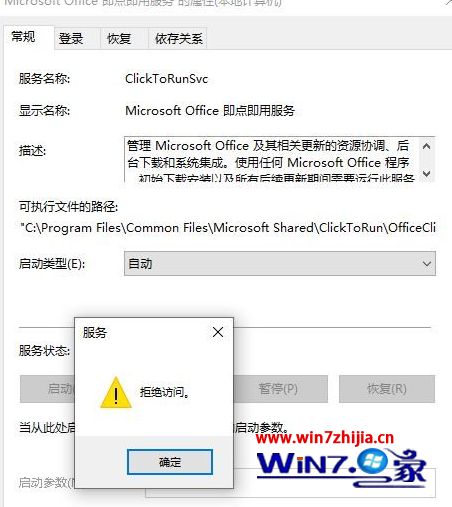
1、按“开始”键 图片“+ R”打开“运行”;
2、在“运行”窗口中,键入“services.msc”并单击“确定”;
3、在“服务”窗口中,滚动查找“Microsoft Office 即点即用服务”;
4、检查“状态”列。如果状态显示“已禁用”,请右键单击该状态,然后选择“属性”;
注意: 如果状态未显示“已禁用”,请转到下一部分,卸载和重新安装 Office;
5、在“常规”选项卡的“启动类型”下拉列表中,选择“手动”或“自动”。单击“应用”,然后单击“确定”。
上述就是win10系统Microsoft Office即点即用拒绝访问的解决方法介绍了,有遇到一样情况的用户们可以按照上面的方法来解决吧。
热门教程
热门系统下载
热门资讯





























